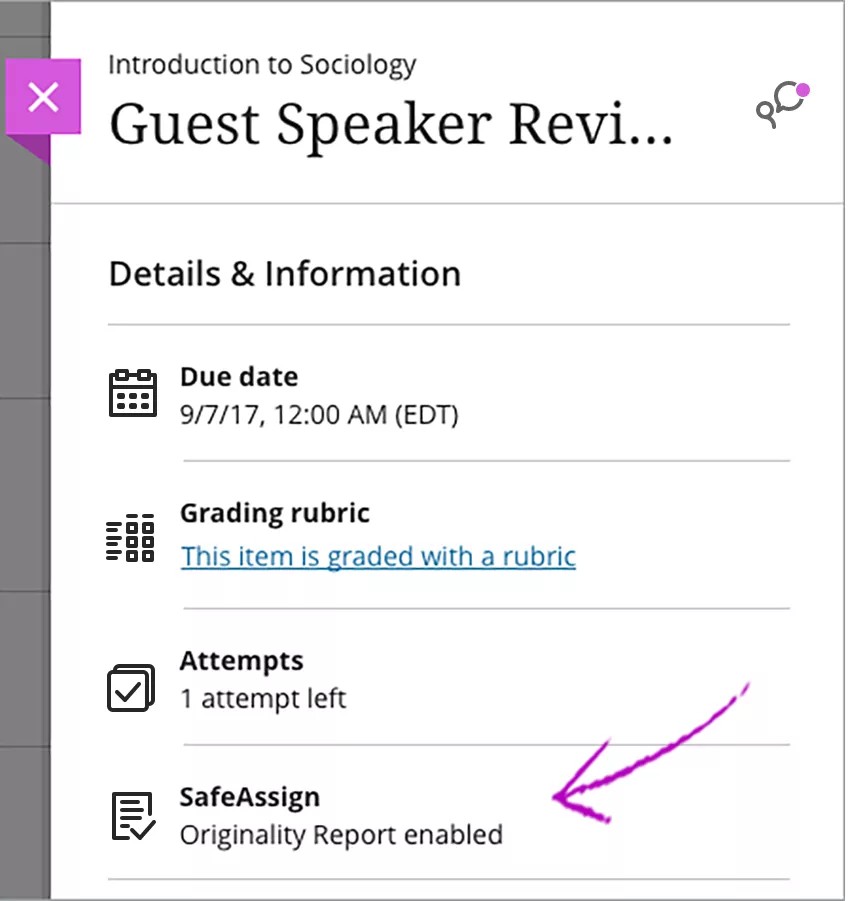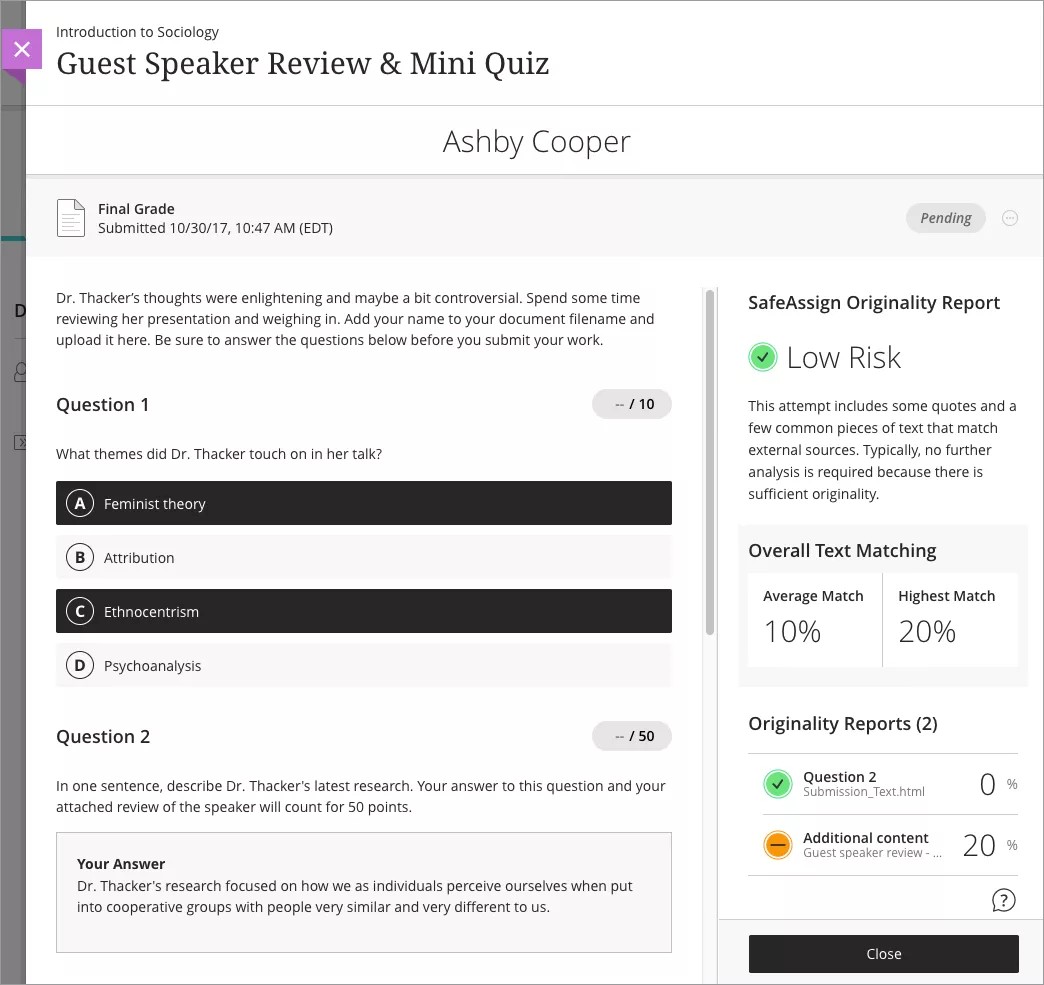SafeAssign on plagioinnin estotyökalu, jolla ohjaaja voi tarkistaa palautettujen tehtävien alkuperäisyyden. SafeAssign suorittaa tarkistuksen automaattisesti vertaamalla palautustasi tietokantaan, joka sisältää muita palautettuja tehtäviä.
Tehtävän palauttaminen SafeAssignilla Blackboard Learnissa: Original-kurssinäkymä
Eikö näytä tutulta? Siirry arviointien SafeAssignilla palauttamisen ohjeisiin Ultra-kurssinäkymässä.
SafeAssign voi käsitellä vain korkeintaan 10 megatavun kokoisia tiedostoja. Jos palautuksesi koko on yli 10 megatavua, SafeAssign ei voi käsitellä sitä.
Jos ohjaasi ei ole sallinut useita suorituskertoja, voit palauttaa tehtävän vain kerran. Varmista, että olet liittänyt kaikki vaaditut tiedostot, ennen kuin valitset Submit.
- Siirry tehtävään. Tarkista Upload Assignment -sivulla ohjeet, määräpäivä ja mahdolliset pisteet sekä lataa opettajan antamat tiedostot. Saat ilmoituksen siitä, että palautus käsitellään SafeAssignilla.
- Laajenna alue, johon voit kirjoittaa palautuksesi. Voit tehdä tämän valitsemalla Write Submission.
- Jos haluat ladata tiedoston paikallisesta tietokoneesta, valitse Selaa omaa tietokonetta.
TAI
Voit vetää tiedostot tietokoneestasi Attach Files -alueelle. Jos selaimesi sallii sen, voit vetää myös tiedostokansioita. Tiedostot ladataan järjestelmään yksitellen. Jos selaimesi ei salli sinun palauttaa tehtävää, kun olet ladannut palveluun kansion, poista kansio valitsemalla sen rivillä Do not attach. Voit vetää tiedostoja yksitellen ja palauttaa uudelleen.
Voit käyttää tiedoston nykyistä nimeä tai antaa sille uuden nimen.
- Voit myös kirjoittaa kommentteja palautukseesi.
- Valitse Lähetä.
Kun palautat tehtävän SafeAssignilla, alkuperäisyysraportti on saatavilla pienellä viipeellä palveluun lataamisen jälkeen. Yleensä tulokset ovat saatavilla 10–15 minuutissa.
SafeAssign-palautusten tarkasteleminen
Näet palautuksesi ja siihen liittyvät SafeAssign-raportit siirtymällä tehtävääsi sen jälkeen, kun olet palauttanut sen.
Tämä on mahdollista vain, jos ohjaajasi on sen sallinut.
- Palaa aiemmin palauttamaasi tehtävään.
- Valitse Assignment Details -kohdasta SafeAssign.
- Näet SafeAssignin tunnistaman yleisen vastaavuusprosentin. Jos sinulla on useita liitteitä, SafeAssign analysoi ne kaikki.
- Jos ohjaajasi on sallinut useita suorituskertoja, näet muiden suorituskertojen sisällön SafeAssign-analyysin valitsemalla haluamasi suorituskerran.
- Saat lisätietoja valitsemalla suorituskerran kohdalla View Originality Report.
Lisätietoja alkuperäisyysraporteista
Tehtävän tai kokeen palauttaminen SafeAssignilla Blackboard Learnissa: Ultra-kurssinäkymä
Eikö näytä tutulta? Siirry tehtävän SafeAssignilla palauttamisen ohjeisiin Original-kurssinäkymässä.
Ohjaajasi käyttää SafeAssignia, jos näet Originality Report enabled -ilmoituksen tehtäväsi tai kokeesi kohdassa Details & Information.
Tehtävät ja kokeet, jotka käyttävät SafeAssignia Ultra-kurssinäkymässä, eivät edellytä mitään lisätoimia, kun olet valmis palauttamaan työsi. SafeAssign tarkistaa automaattisesti työsi vastaavuuden julkaistuihin materiaaleihin (liitteet ja tekstivastaukset mukaan lukien).
Kun avaat tehtävän, saat ilmoituksen siitä, jos palautuksesi arvioidaan nimettömästi.
Lisätietoja nimettömästä arvioinnista
SafeAssign-palautusten tarkasteleminen
SafeAssign aloittaa tehtäväsi tai koneen käsittelyn heti, kun valitset Submit. Kun palvelu analysoi työtäsi, näet paneelissa Originality Report in progress -ilmoituksen. SafeAssign luo alkuperäisyysraportin jokaiselle tehtäväsi tai kokeesi osalle, mukaan lukien tekstikysymykset ja liitteet.
Ohjaajasi päättää, näetkö tehtävän suorituskerran alkuperäisyysraporttia vai et.
Voit tarkastella alkuperäisyysraporttiasi jo, ennen kuin ohjaaja arvostelee suorituskertasi. Avaa Details & Information -paneeli ja valitse View Originality Report. Jos ohjaajasi on sallinut useita suorituskertoja, SafeAssign analysoi ne kaikki erikseen. Löydät kunkin suorituskerran alkuperäisyysraportin Submission-paneelista.
Jos ohjaajasi on tämän sallinut, alkuperäisyysraportti näytetään suorituskertasi vieressä. Originality Report -yläosassa näytetään yleisarvo SafeAssignin tunnistamalla vastaavalle tekstille. Näet koko raportin valitsemalla merkinnän Originality Report -kohdassa.
Kun luot palautuksen, hyväksyt käyttöehdot, jotka näytetään tiedostojen palautusalueen yläpuolella. Annamme linkin sekä Blackboardin käyttöehtoihin että Blackboardin tietosuojakäytäntöön. Suosittelemme, että luet molemmat ennen tehtävän palautusta.